안드로이드 핸드폰에서 삭제 문자 메시지를 복구하는 방법 [2024]
핸드폰 백업이 없는데 중요한 문자 메시지를 잃어버려 어떻게 해야 할지 고민하고 있습니까? 이 글을 읽고 나면 더 이상 걱정하지 않아도 됩니다. 백업이 있는지와 관계없이 안드로이드 핸드폰에서 문자 메시지 복구하는 4가지 방법을 소개해 드리고자 합니다.
문자 메시지는 간편한 교류 방식으로서 지금까지도 많은 사람들이 애용하고 있습니다. 간단한 메시지 안에는 가족들의 관심, 비즈니스 정보 등 중요한 내용들을 보관하고 있기 때문입니다. 그런데 사용자 실수, 핸드폰 자체 오류, 핸드폰 초기화 등 다양한 이유로 문자 메시지 등 중요한 데이터가 분실될 수도 있습니다.
핸드폰을 사용하면서 데이터를 정기적으로 백업하는 경우 문자 메시지 복구를 아주 쉽게 할 수 있습니다. 그러나 데이터를 백업해 둔 적이 없으면 어떻게 해야 할까요? 사실 백업을 한 적이 없더라도 삭제된 문자 메시지를 복구할 수 있습니다! 관심이 있으신 분들이 이 글을 읽고 문자 메시지 북구 방법을 같이 배워 봅시다.
목차숨기기
파트1. 삭제된 문자 메시지를 복구할 수 있습니까?
이 질문의 답은 ‘네, 복구할 수 있습니다’입니다. 왜냐하면 삭제된 메시지가 핸드폰에서 즉시 완전히 사라지는 것이 아니라 새로운 데이터로 덮어 쓸 때까지 잠시 동안 저장될 것이기 때문입니다. 그러므로 삭제 메시지가 완전히 삭제된 전에 최대한 빨리 복구하는 것이 좋습니다. 백업이 있는 것은 물론 아래에서 백업 없을 경우 메시지 복구하는 방법도 포함시켰습니다. 그러면 이제부터 같이 살펴볼까요?
[동영상 튜토리얼] 안드로이드 문자 메시지를 복구하는 방법
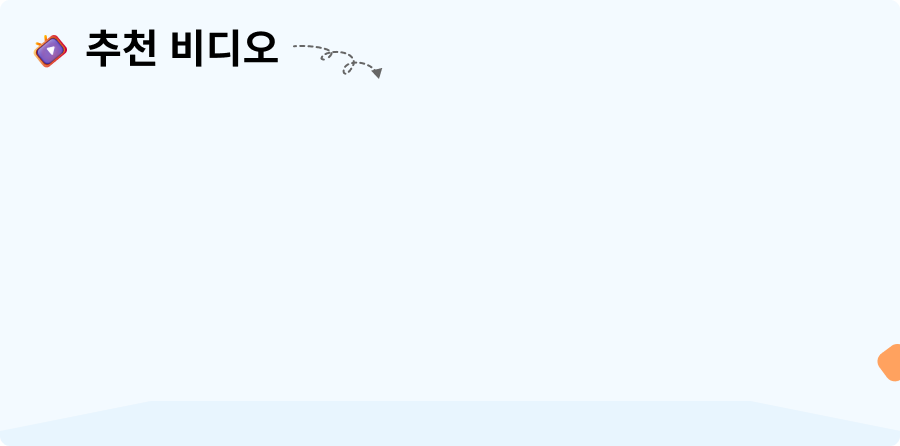
파트2. 안드로이드 핸드폰에서 백업 없이 삭제된 문자 메시지 복구
첫 번째 간단하고 편리한 DroidKit을 소개해 드릴 것입니다. DroidKit은 전문적인 데이터 복구 도구로서 안드로이드 핸드폰에서 삭제된 문자 메시지를 쉽게 찾고 복구할 수 있습니다.
DroidKit을 선택하는 이유:
- 다양한 안드로이드 기기 지원: 삼성, 화웨이, LG 등 거의 모든 안드로이드 기기를 지원합니다. 모델마다 맞춤형 기술로 손실된 데이터를 복구합니다.
- 개인 정보 보호:데이터를 복구하는 과정에서 데이터유출을 방지하는 안보 기술로 개인정보가 100% 안전합니다.
- 사용하기 쉬운: 복잡한 단계 없이 몇 번의 클릭으로 삭제된 데이터를 핸드폰으로 직접 복구해 드립니다.
- 13가지 유형의 데이터 복구: DroidKit은 메시지, 연락처, WhatsApp 대화 등을 포함한 다양한 유형의 데이터를 쉽게 복구할 수 있습니다.
무료 다운로드 모든 Windows에서 사용 가능 무료 다운로드 모든 Mac에서 사용 가능
무료 다운로드100% 깨끗하고 안전함
단계1. 컴퓨터에서 DroidKit을 설치하고 실행하십시오. 그런 다음 ‘데이터 복구’ 모드를 선택하십시오.
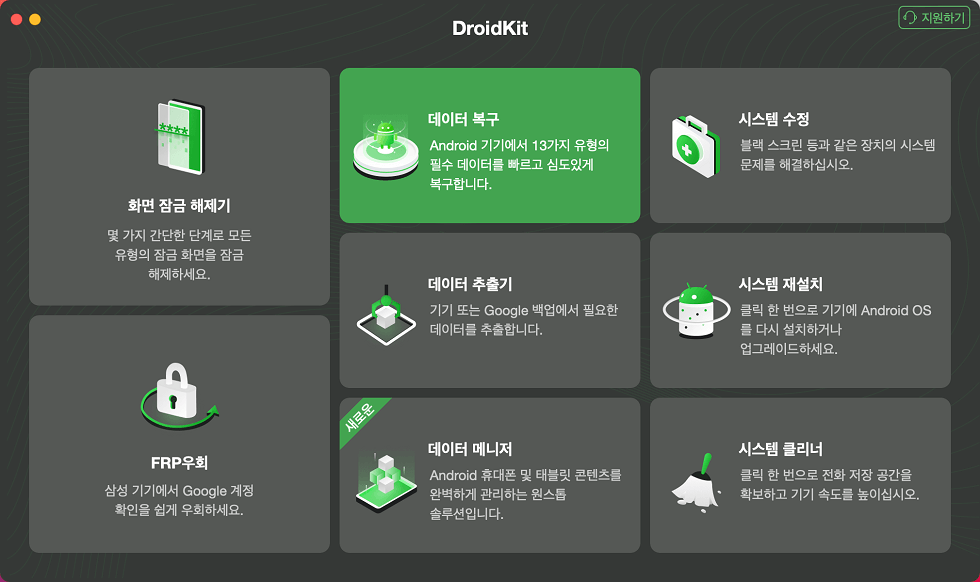
“기기에서 빠른 복구” 모드 선택하기
단계2: 회면에서 표시되는 데이터 유형 중에서 ‘메시지’를 선택하고 ‘시작’ 옵션을 클릭십시오.
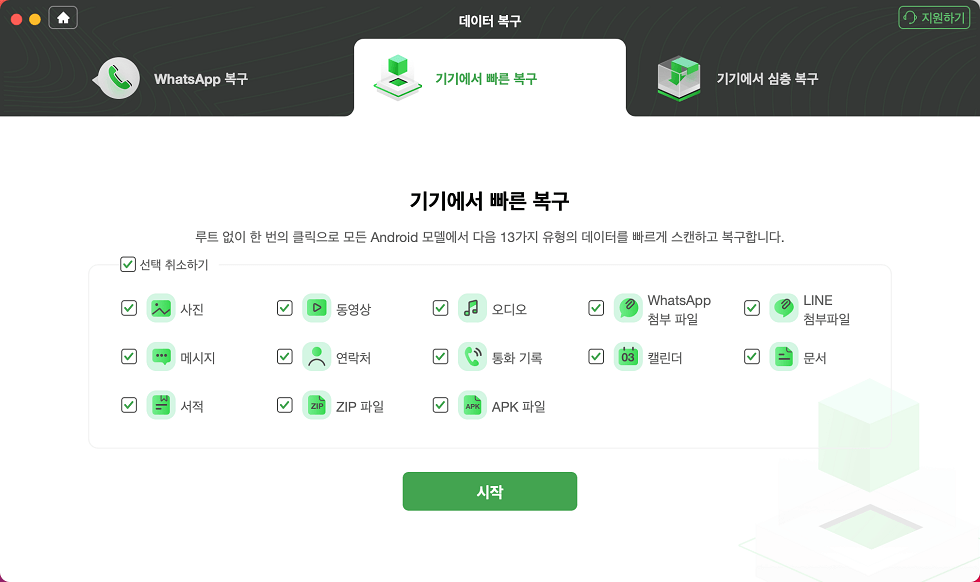
스캔할 데이터 선택하기
단계3: DroidKit이 핸드폰에서 메시지 유형의 데이터를 스캔한 뒤 모든 메시지가 다음과 같이 표시됩니다. 이 중에서 복구하려는 메시지를 선택하고 필요에 따라 ‘핸드폰으로 다운’이나 ‘컴퓨터로 다운’을 선택하시면 됩니다.
파트3. 안드로이드 핸드폰에서 백업으로 삭제 문자 메시지 복구
핸드폰을 사용하면서 기기의 기본 백업 서비스나 구글 계정으로 데이터를 정기적으로 백업해 두 는 습관이 있으면 삭제된 메시지 복구가 아주 쉽게 할 수 있습니다. 그러므로 백업을 한 적이 있으면 백업 서비스를 먼저 체크해 보는 것이 좋습니다. Oneplus 핸드폰의 기본 백업을 예로 설명해 드리겠습니다.
단계1: 우선 ‘설정’ 앱을 열고 사용자 아이디를 클릭하십시오.
단계2: 다음에 ‘데이터 복원’ 버튼을 클식하시면 됩니다.
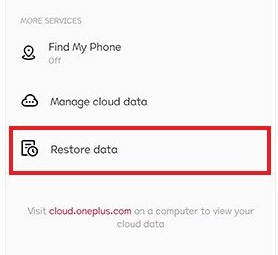
‘데이터 복원’ 버튼 선택
파트4. 갤럭시 클라우드에서 삭제 문자 메시지 복구
삼성 핸드폰을 사용하고 있으면 삼성 클라우드를 통해 삭제된 문자 메시지 북구를 쉽게 할 수 있습니다. 삼성 클라우드는 문자 메시지는 물론 연락처, 사진과 동영상 등 다양한 유형의 데이터를 복구할 수 있는 좋은 서비스입니다. 단, 이 방법은 데이터 동기화가 켜져 있는 경우에만 사용할 수 있습니다.
단계1: 핸드폰 화면에서 ‘설정’ 앱으로 들어가서 ‘계정 및 백업’ 옵션을 선택하십시오.
단계2: 다음 화면으로 넘어가서 ‘백업 및 복원 > 데이터 복원’을 클릭하십시오.
단계3: 다음 화면으로 이동한 뒤 복구하려는 문자 메시지를 선택하고 ‘복원’을 누르시면 됩니다. 마지막으로 화면 가장 하단에서 ‘완료’라는 제시가 표시되면 문자메시지가 성공적으로 복구됩니다.
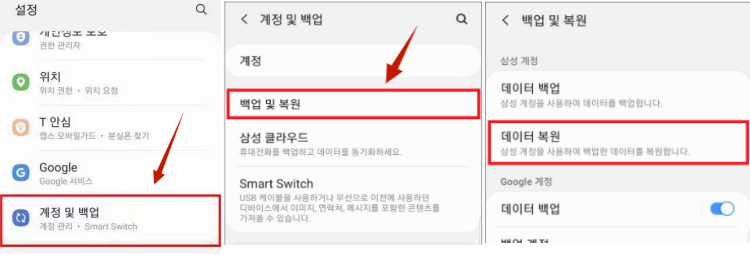
삼성 클라우드에서 손실된 데이터 복구
파트5. ‘최근 삭제’에서 삭제 문자 메시지 복구
위에서 설명한 것처럼 삭제된 메시지는 새로운 데이터로 덮어쓸 때까지 핸드폰에서 완전히 사라지지 않습니다. 어떤 핸드폰에는 메시지 휴지통 기능이 있습니다. 이럴 기능이 있으면 휴지통에서 메시지를 바로 복구하면 됩니다.
단계1: 우선 핸드폰의 ‘메시지’ 앱으로 이동하십시오.
단계2: 메시지 앱 메인 화면에서 오른쪽 상단에 있는 ‘점 3개’로 되어 있는 버튼을 클릭하십시오.
단계3: 클릭한 후 다음과 같은 팝업이 나옵니다. 그 중에서 ‘휴지통’ 옵션을 누르십시오.
단계4: ‘휴지통’으로 들어가면 30 이내 삭제된 메시지를 볼 수 있습니다. 다음으로 오른쪽 상단에서 ‘편집’을 누르십시오.
단계5: 마지막으로 복구하려는 메시지를 선택하고 화면 가장 하단에 있는 ‘복원’ 버튼을 클릭하시면 됩니다.

최근 삭제에서 삭제 문자 메시지 복구
파트6. 안드로이드 핸드폰에서 문자 메시지 백업 방법
중요한 문자 메시지를 잃어버려 어렵게 복구하는 것보다 메시지를 미리미리 백업해 두는 것이 좋습니다. 안드로이드 핸드폰에서 문자 메시지를 백업하는 다양한 방법이 있는데 여기서 구글로 데이터를 백업하는 방법을 소개해 드립니다. 구글을 통해 삭제된 사진, 동영상, 메시지 등 다양한 데이터 백업에 있어서 아주 좋은 도구입니다. 구체적인 단계는 다음과 같습니다.
단계1: 핸드폰에서 ‘설정’ 앱으로 들어가서 ‘구글’ 옵션을 클릭하십시오.
단계2: 다음으로 본인의 계정에 로그인되어 있음을 확인한 뒤 ‘백업’ 항목을 탭하십시오.
단계3: 다음과 같은 화면이 표시되면 ‘지금 백업’을 클릭하시면 됩니다.
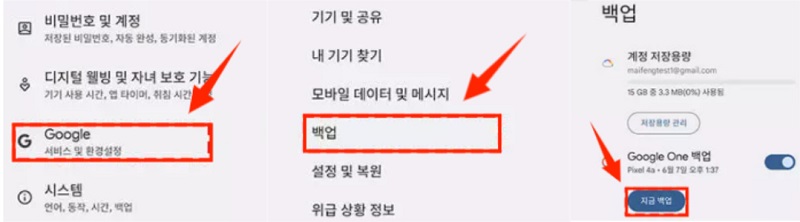
안드로이드 핸드폰에서 문자 메시지 백업 방법
결론
여기까지 삭제된 문자 메시지 복구하는 4가지 방법에 대해서 알아보았는데요. 앞으로 문자 메시지 또는 동영상 등과 같은 데이터를 실수로 삭제하는 경우 걱정하지 마시고 이 가이드에 나와 있는 방법들을 참고하십시오. 데이터 분실을 방지하는 가장 쉬운 방법은 바로 미리 백업하는 것입니다. 하지만 백업을 하지 않은 경우에도 당황하지 마시고 백업 없이도 데이터를 복구할 수 있는 DroidKit을 이용하시면 됩니다. 고민하고 있는 분들이 DroidKit을 바로 무료 다운받고 중요한 메시지를 복구해 보십시오!
무료 다운로드 모든 Windows에서 사용 가능 무료 다운로드 모든 Mac에서 사용 가능
무료 다운로드100% 깨끗하고 안전함
제품 관련 질문? 저희의 지원 팀에 문의하여 빠른 솔루션 확인하기>

